
PPT中导入的图片想添加剪纸的窗花。如何制作它们?让我们来看看详细的教程。
软件名称:PowerPoint2017简体中文免费完整版软件大小:60.7MB更新时间:2016-12-12立即下载1。打开PPT,将幻灯片背景设置为白色。
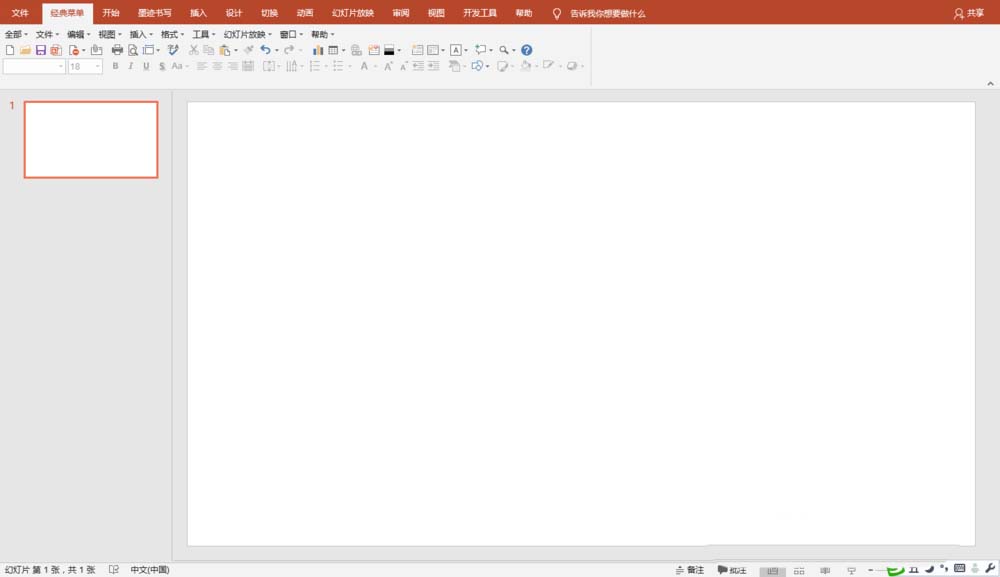
2.插入剪纸作品的图片。请注意,图片已插入。
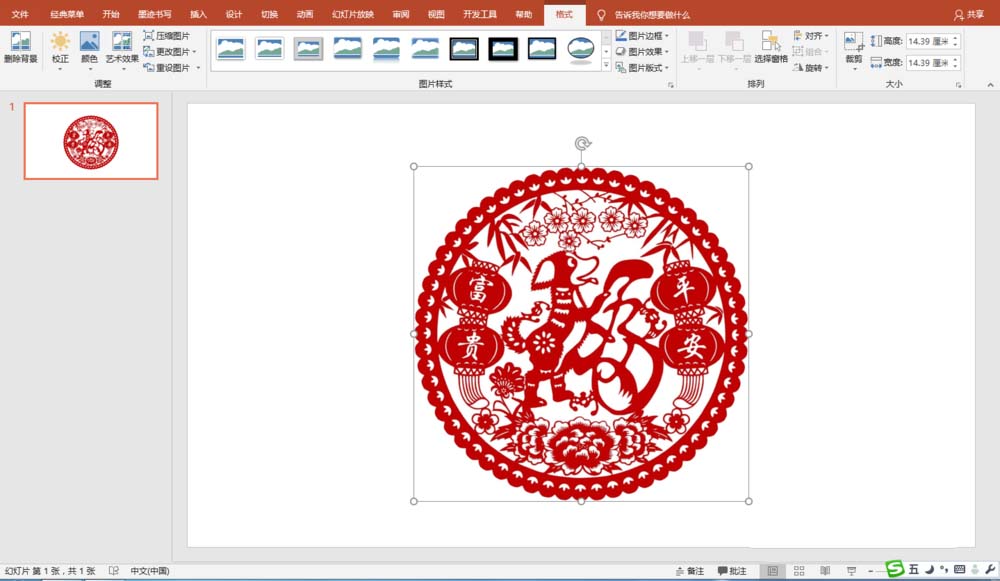
3.选择图片,设置图片的透明颜色,选择红色部分。这时剪纸图片的图案部分是透明的(镂空的)。
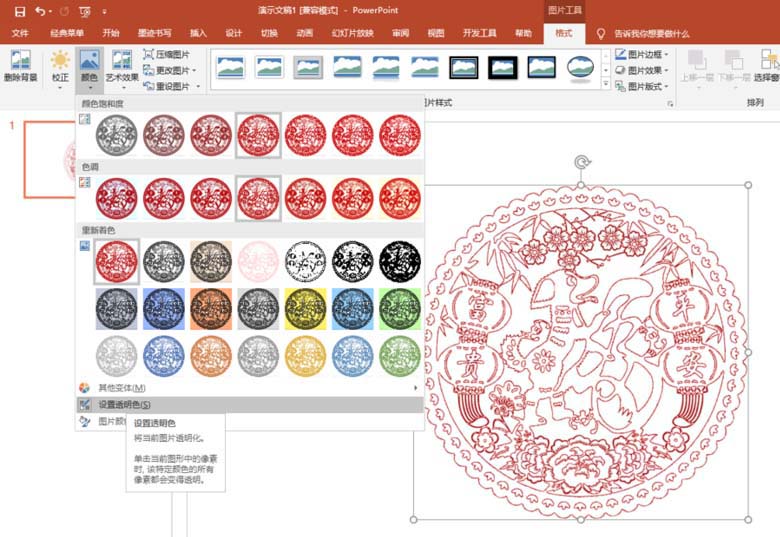
4.插入一个矩形,并将其拉伸到与幻灯片一样大。
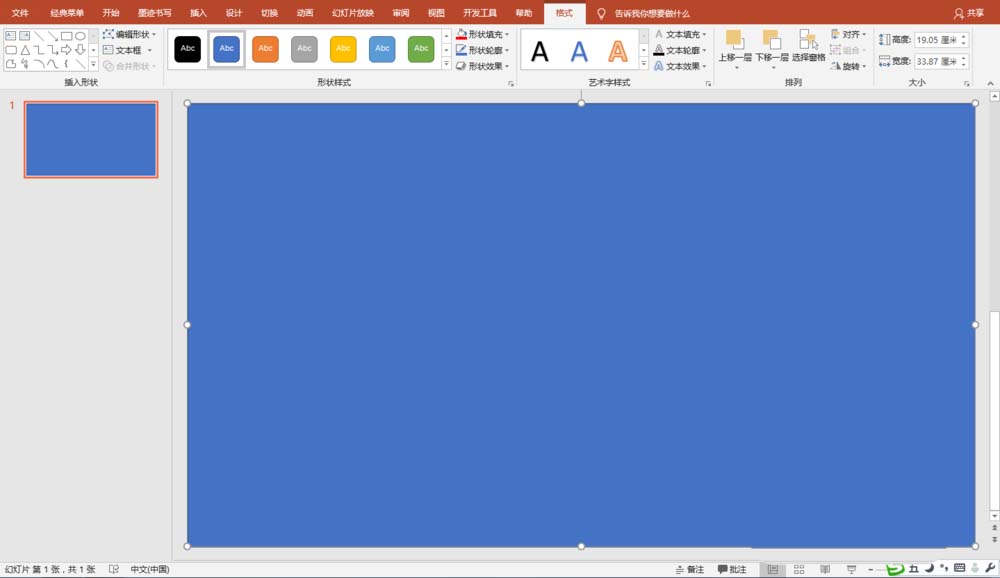
5.将矩形放在底部,并将其设置为没有轮廓的红色填充。
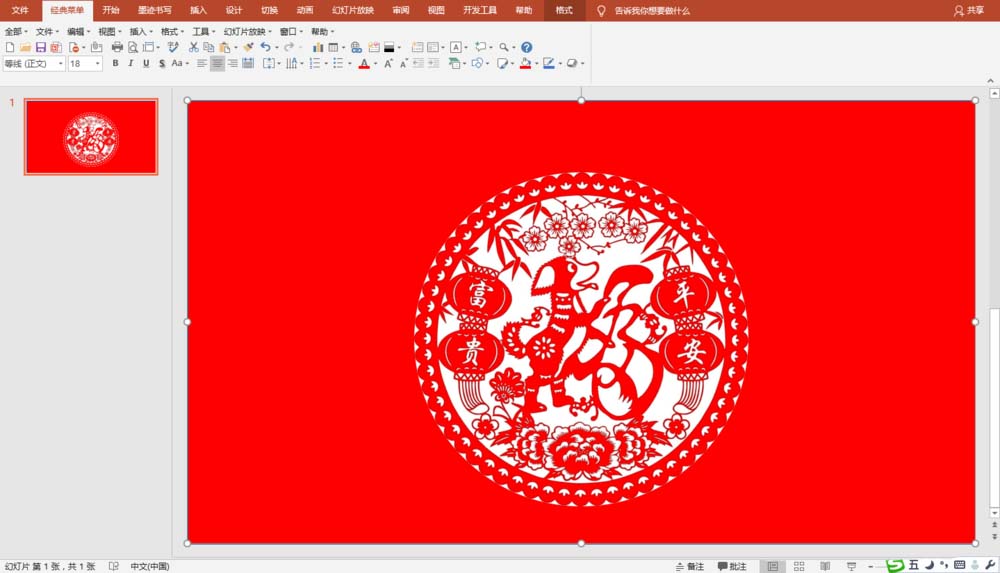
6.选择矩形和剪纸,在合并图片中执行“拆分”命令,删除图案以外的部分。这时,原来的剪纸图片变成了镂空的剪纸图案。
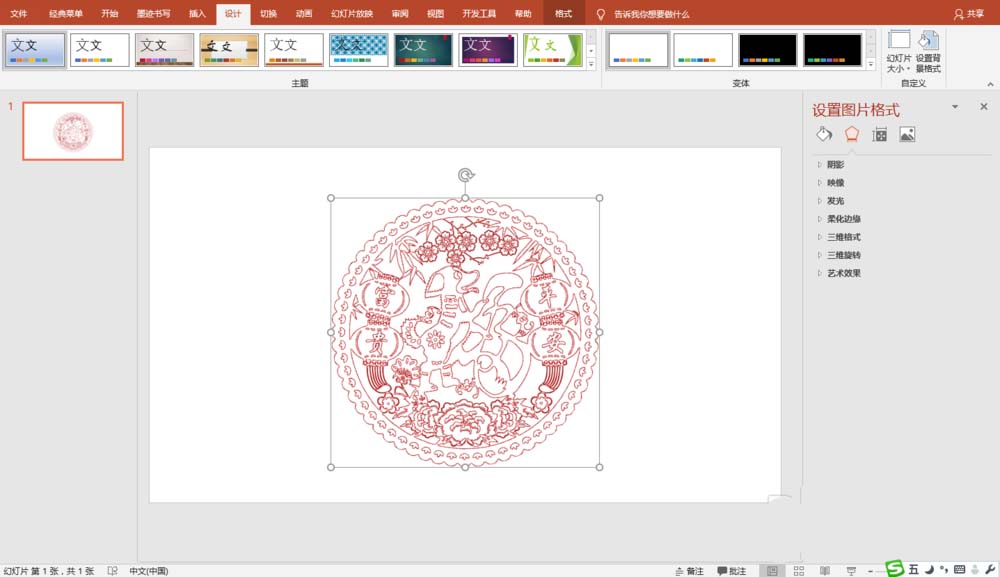
7.如果将上面的图案设置成红色形状或者红色背景,剪纸效果会更逼真。
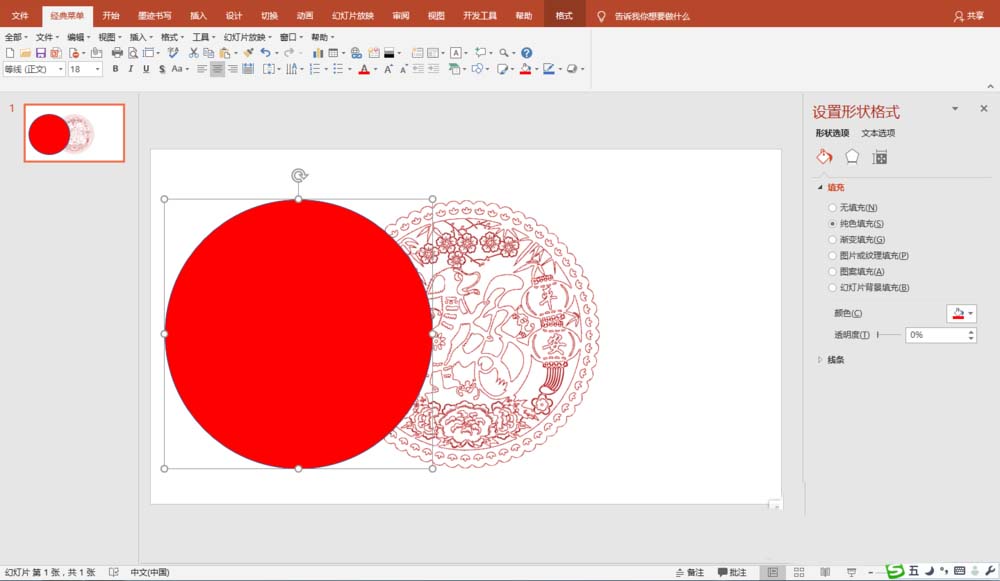
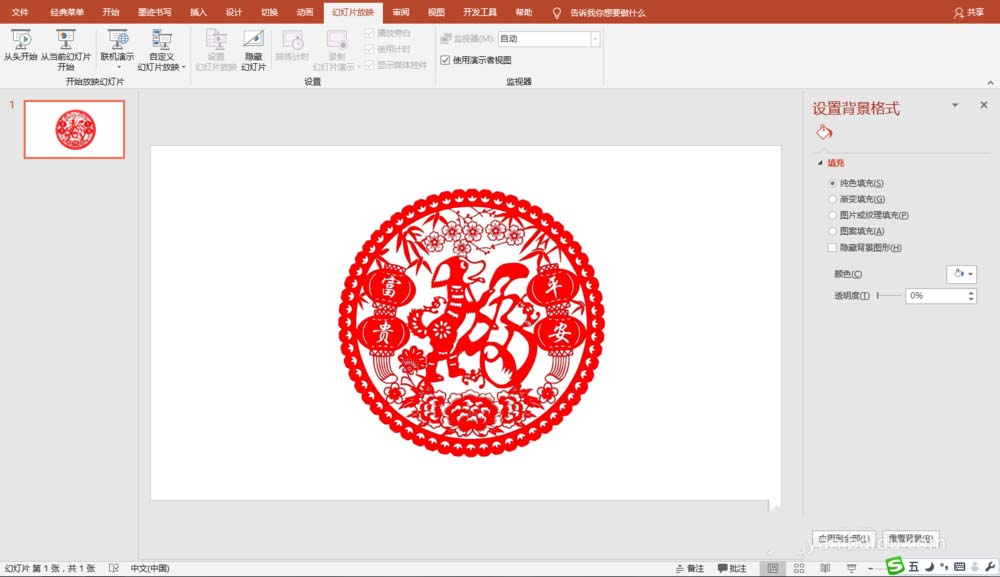

以上是用ppt图片制作剪纸效果的教程。希望你喜欢。请继续关注。
相关建议:
如何在ppt中绘制纸飞机图片?
如何在PPT中绘制红色折纸灯笼并添加动画?
如何用ppt制作剪纸效果?ppt剪纸效果图片导出教程。